Du fragst dich, warum sich die Kernisolierung unter Windows 11 nicht aktivieren lässt? Keine Sorge, wir haben die Antworten und Lösungen für dich. In diesem Artikel werden wir uns mit den möglichen Gründen für dieses Problem befassen und dir Schritt-für-Schritt-Anleitungen zur Fehlerbehebung bieten.
Die Kernisolierung ist ein wichtiger Sicherheitsmechanismus in Windows 11, der die Integrität des Betriebssystems schützt und die Auswirkungen von Angriffen minimiert. Es ist wichtig, dieses Feature zu aktivieren, um die Sicherheit deines Systems zu gewährleisten. Bleib dran, denn wir werden dir alles erklären, was du wissen musst, um dieses Problem zu lösen.
Hast du schon Probleme mit Windows 11 gehabt? Dann lies unbedingt unseren Artikel „Windows 11 friert ein“ , um herauszufinden, wie du dieses lästige Problem lösen kannst.
Das musst du wissen: Die zentralen Infos im Überblick
- Kernisolierung in Windows 11 ist ein wichtiger Sicherheitsmechanismus, der das Betriebssystem schützt, jedoch können Probleme bei der Aktivierung auftreten. – Gründe für die Nichtaktivierung umfassen Systemanforderungen, CPU-Virtualisierungsprobleme und Kompatibilitätsprobleme mit Treibern. – Zur Fehlerbehebung sollten BIOS-Einstellungen überprüft, Sicherheitseinstellungen angepasst und Treiber aktualisiert werden.
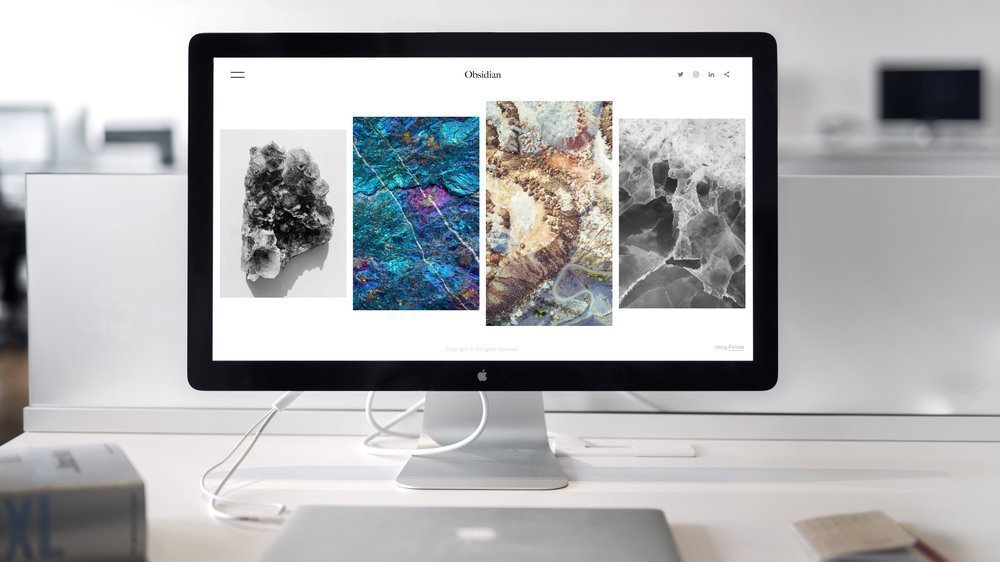
1/5 Was ist Kernisolierung in Windows 11?
In Windows 11 schützt die Kernisolierung das Betriebssystem vor Bedrohungen, indem sie Prozesse und Ressourcen isoliert. Dadurch wird verhindert, dass schädliche Software auf das System zugreifen kann, was die Leistung und Stabilität des Systems verbessert. Es ist ratsam, die Kernisolierung aktiviert zu lassen, um schwerwiegende Sicherheitsprobleme zu vermeiden.
Wenn du mehr darüber erfahren möchtest, wie du den Akku deines Windows 11 Laptops auf 80% begrenzen kannst, schau dir unbedingt unseren Artikel „Akku nur bis 80% laden einstellen Windows 11“ an.

2/5 Warum lässt sich die Kernisolierung unter Windows 11 nicht aktivieren?
Systemanforderungen überprüfen
Bevor du die Kernisolierung in Windows 11 aktivierst, überprüfe die Systemanforderungen . Stelle sicher, dass deine Hardware , dein Prozessor und dein RAM ausreichen und deine Grafikkarte aktuell ist. Damit ist dein System bereit für die Kernisolierung.
Wusstest du, dass die Kernisolierung in Windows 11 eine wichtige Sicherheitsfunktion ist, die den Kernel des Betriebssystems vor unerlaubten Zugriffen schützt?
Probleme mit CPU-Virtualisierung
Beim Upgrade auf Windows 11 können Probleme mit der CPU-Virtualisierung auftreten. Einige Prozessoren und ihre Virtualisierungstechnologie sind möglicherweise nicht kompatibel. Es kann auch an fehlender Unterstützung für Virtualisierung in der BIOS-Konfiguration liegen.
Konflikte mit anderen laufenden Virtualisierungsprogrammen auf dem System sind ebenfalls möglich. Wichtig ist, diese Probleme zu beachten, um die Kernisolierung richtig zu aktivieren.

Kompatibilitätsprobleme mit Treibern
Achten Sie darauf, dass alle Treiber auf dem neuesten Stand sind, um Kompatibilitätsprobleme mit der Kernisolierung unter Windows 11 zu vermeiden. Dies betrifft Antivirenprogramme , ältere Druckertreiber sowie Audio- und Soundkartentreiber.
Wenn du Probleme hast, die Kernisolierung unter Windows 11 zu aktivieren, könnte dein System möglicherweise von einem Virus befallen sein. In diesem Video erfährst du, wie du jeden Virus im Notfall entfernen kannst.
3/5 Schritt-für-Schritt-Anleitung zur Fehlerbehebung
1. BIOS-Einstellungen überprüfen
Um die Kernisolierung unter Windows 11 zu aktivieren, müssen zuerst die BIOS-Einstellungen überprüft werden. Stelle sicher, dass die Virtualisierungstechnologie aktiviert ist und kontrolliere die Einstellungen für den sicheren Start. Vergiss nicht, dein BIOS auf die neueste Version zu aktualisieren, um sicherzustellen, dass die Kernisolierung reibungslos funktioniert.

2. Windows-Sicherheitseinstellungen anpassen
Aktiviere die Kernisolierung in Windows 11, indem du die Sicherheitseinstellungen anpasst und Firewall-Ausnahmen für die Kernisolierung zulässt. Der Windows Defender sollte ebenfalls aktiviert sein, und regelmäßige Sicherheitsupdates sind entscheidend, um dein System zu schützen. Damit funktioniert die Kernisolierung wie gewünscht.
Tipps zur Fehlerbehebung bei der Aktivierung der Kernisolierung in Windows 11
- Die Kernisolierung in Windows 11 ist eine Sicherheitsfunktion, die den Kernel des Betriebssystems vor Angriffen schützt, indem sie ihn von anderen Prozessen isoliert.
- Die Aktivierung der Kernisolierung kann aufgrund von verschiedenen Problemen wie fehlenden Systemanforderungen, CPU-Virtualisierungsproblemen und Inkompatibilitäten mit Treibern scheitern.
- Bevor du die Kernisolierung aktivieren möchtest, solltest du sicherstellen, dass dein System die erforderlichen Anforderungen wie TPM 2.0, Secure Boot und die neuesten CPU-Features erfüllt.
- Ein weiteres mögliches Problem könnte die CPU-Virtualisierung sein, die in den BIOS-Einstellungen aktiviert sein muss, um die Kernisolierung zu nutzen.
- Es ist wichtig, dass du regelmäßig deine Treiber aktualisierst und sicherstellst, dass sie mit der Kernisolierung kompatibel sind, um Konflikte zu vermeiden.
- Wenn die Aktivierung der Kernisolierung weiterhin fehlschlägt, könnte die Nutzung von fortgeschrittenen Lösungen wie Windows Update, Systemwiederherstellung oder Drittanbieter-Software zur Problembehebung erforderlich sein.
- Denk daran, dass die Kernisolierung eine fortgeschrittene Sicherheitsfunktion ist, und es ist wichtig, dass du bei der Fehlerbehebung vorsichtig vorgehst, um keine weiteren Probleme zu verursachen.
3. Treiberaktualisierungen und Kompatibilität
Bevor du die Kernisolierung unter Windows 11 aktivierst, überprüfe die Treiberkompatibilität. Stelle sicher, dass deine Chipsatz-, Netzwerk- und USB-Treiber auf dem neuesten Stand sind und prüfe auf Konflikte mit anderen Programmen. Eine sorgfältige Treiberaktualisierung kann Probleme bei der Aktivierung der Kernisolierung vermeiden.

4. TPM und Secure Boot überprüfen
Um sicherzustellen, dass die Kernisolierung in Windows 11 funktioniert, musst du die TPM-Funktion im BIOS aktivieren und Secure Boot einschalten. Vergewissere dich auch, dass die TPM-Version mit Windows 11 kompatibel ist, um alle Anforderungen zu erfüllen. Diese Schritte sind wichtig, um von den Vorteilen der Kernisolierung zu profitieren.
So beheben Sie Probleme mit der Kernisolierung in Windows 11: Schritte zur Aktivierung und Fehlerbehebung
- Überprüfe die BIOS-Einstellungen auf deinem Computer.
- Passe die Sicherheitseinstellungen von Windows an.
- Führe Aktualisierungen für Treiber durch und überprüfe ihre Kompatibilität.
- Überprüfe, ob TPM und Secure Boot korrekt konfiguriert sind.
- Nutze den Registrierungseditor zur Fehlerbehebung.
- Führe Windows-Updates durch und nutze die Systemwiederherstellung.
- Verwende Drittanbieter-Software zur Problemlösung, falls nötig.
5. Registrierungseditor zur Fehlerbehebung nutzen
Wenn du Probleme hast, die Kernisolierung unter Windows 11 zu aktivieren, keine Sorge. Der Registrierungseditor kann dir helfen, Registrierungsfehler zu beheben und deine Daten zu sichern. Passe die Registrierungseinträge an, um die Kernisolierung zu aktivieren und die Sicherheit deines Systems zu verbessern.

4/5 Fortgeschrittene Lösungen und Tools
Systemanforderungen für Computer: Mindest- und empfohlene Anforderungen – Tabelle
| Systemanforderung | Mindestanforderung | Empfohlene Anforderung | Erklärung/Details |
|---|---|---|---|
| Prozessor | Intel Core i5-7400 / AMD Ryzen 3 1200 | Intel Core i7-9700K / AMD Ryzen 7 3700X | Der Prozessor sollte leistungsstark genug sein, um die Anforderungen von aktuellen Betriebssystemen und Anwendungen zu erfüllen. |
| Arbeitsspeicher | 8 GB DDR4 | 16 GB DDR4 | Eine ausreichende Menge an RAM ist entscheidend für die reibungslose Ausführung mehrerer Programme und Anwendungen gleichzeitig. |
| Grafikkarte | NVIDIA GeForce GTX 1050 / AMD Radeon RX 560 | NVIDIA GeForce RTX 2060 / AMD Radeon RX 5700 XT | Eine leistungsstarke Grafikkarte ist wichtig für grafikintensive Anwendungen und Spiele. |
| Speicherplatz | 256 GB SSD | 512 GB SSD | SSDs bieten schnelle Lese- und Schreibgeschwindigkeiten, was die Systemleistung insgesamt verbessert. |
Windows Update und Systemwiederherstellung
Um das Beste aus deinem System herauszuholen, sind regelmäßige Windows- Updates unerlässlich. Sie schützen vor Bedrohungen, verbessern die Funktionalität und beheben Fehler. Wenn Updates fehlschlagen, kann dies die Stabilität deines Systems beeinträchtigen, aber eine Systemwiederherstellung kann das Problem beheben.
Denk daran, regelmäßige Updates sind wichtig und eine Systemwiederherstellung kann die Stabilität deines Systems wiederherstellen.

Drittanbieter-Software zur Problemlösung
Externe Software zur Kernisolierung in Windows 11 Externe Software kann die Kernisolierung in Windows 11 verbessern. Sie bietet Sicherheitsfunktionen und Anpassungsmöglichkeiten für spezifische Hardwareanforderungen, was die Virtualisierungsumgebung optimal schützt und die Sicherheit und Leistung verbessert.
5/5 Fazit zum Text
Wir hoffen, dass dieser Artikel dir geholfen hat, die Probleme bei der Aktivierung der Kernisolierung unter Windows 11 zu verstehen und zu beheben. Indem wir die häufigsten Ursachen und Lösungen behandelt haben, wollen wir sicherstellen, dass du die bestmögliche Unterstützung erhältst. Unsere umfassende Schritt-für-Schritt-Anleitung und fortgeschrittenen Lösungen sowie Tools sollen dir dabei helfen, die Kernisolierung erfolgreich zu aktivieren.
Wenn du weitere Unterstützung bei anderen Windows 11-Themen benötigst, schau dir gerne unsere anderen Artikel an, die dir ebenfalls nützliche Informationen und Lösungen bieten können.
Wenn du mehr über das Problem „Der lokale Gerätename wird bereits verwendet“ bei Microsoft Windows Network erfahren willst, schau dir unbedingt unseren Artikel hier an.
FAQ
Wie aktiviere ich die Kernisolierung Windows 11?
Du kannst die Speicherintegrität in den Windows-Sicherheitseinstellungen aktivieren. Diese Option findest du unter Windows-Sicherheit > Gerätesicherheit > Details zur Speicherintegrität der Kernisolation. Es ist wichtig, die Speicherintegrität zu aktivieren, um die Sicherheit deines Systems zu gewährleisten.
Wie kann ich die Kernisolierung aktivieren?
Die Kernisolierung umfasst verschiedene Sicherheitsfunktionen in Windows 11. Du kannst sie im Startmenü unter „Einstellungen“ (Tastenkombination: Windows + i) und dann unter „Datenschutz und Sicherheit“ > „Windows-Sicherheit“ finden. Diese Funktionen sollen dazu beitragen, dass dein System vor Bedrohungen geschützt ist. Zusätzlich zu den Sicherheitsfunktionen bietet Windows 11 auch regelmäßige Updates, um die Sicherheit und Leistung deines Computers zu gewährleisten. Der 20. Juni 2023 ist das geplante Veröffentlichungsdatum des nächsten großen Updates für Windows 11.
Wie wichtig ist Kernisolierung Windows 11?
Kernisolierung bietet zusätzliche Sicherheit vor Malware und anderen Angriffen, indem sie Computerprozesse vom Betriebssystem und Gerät isoliert. Durch die Auswahl von Details zur Kernisolierung können die Einstellungen für Kernisolierungsmerkmale aktiviert, deaktiviert oder geändert werden. Außerdem ist es wichtig, regelmäßige Updates der Sicherheitssoftware durchzuführen, um den Schutz vor neuen Bedrohungen zu gewährleisten.
Warum verhindern inkompatible Treiber die Verwendung der Speicherintegrität?
Wenn die Einstellung Speicherintegrität aktiviert wird, werden inkompatible Treiber blockiert, um unerwünschtes oder unerwartetes Verhalten zu verhindern. Daher ist die Einstellung der Speicherintegrität deaktiviert, um das Laden dieser Treiber zu ermöglichen. Es ist wichtig, dass die Speicherintegrität aktiviert ist, um die Sicherheit und Stabilität des Systems zu gewährleisten.








